您可以启用 屏幕时间 记录和收集有关您如何使用 Apple 设备的信息。 它为您提供实时报告,显示您在 iPhone/iPad 上的时间。 此外,它还允许您设置停机时间、应用程序和通信限制以及您想要管理的其他内容。 你知道如何禁用屏幕时间并关闭 iPhone 或 iPad 上的限制吗?
这篇文章将引导你 关闭屏幕时间 在您的 iPad 和 iPhone 上是否设置了密码。 即使您不记得密码,您也可以学习摆脱屏幕时间限制。
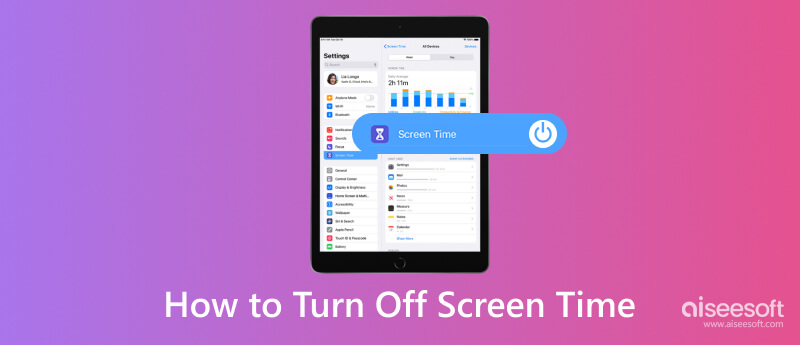
如果您不知道密码并且无法通过Apple ID更改屏幕时间,您可以求助于强大的Apple ID Aiseesoft iPhone 解锁器 禁用 iPad 和 iPhone 上的“屏幕时间”。它有一个单独的屏幕时间密码删除器,可以帮助您关闭限制。在解除屏幕时间锁定之前,请确保您已在计算机上安装了最新的 iTunes 来扫描您的 iPad 或 iPhone。同时,关闭设备上的“查找我的”;否则,它将删除所有 iPhone 数据。

资料下载
100% 安全。无广告。
100% 安全。无广告。

除了屏幕时间,这个推荐的 iPhone Unlocker 可以帮助您清除忘记的密码 访问锁定的 iOS 设备. 此外,它使您能够安全地删除您的 Apple ID 和密码。 您还可以使用它来删除 MDM 并不受限制地重新获得 iPhone/iPad 的所有功能。 它专门用于处理各种忘记密码的情况。 您可以免费下载 iPhone Unlocker 并试一试。
Apple 允许您使用屏幕时间密码来确保只有您可以更改其设置和管理各种限制。 通常,您会为“屏幕使用时间”创建一个密码,以便为您孩子的设备设置内容和隐私限制。 如果您知道密码,则可以按照以下步骤关闭 iPad 或 iPad 上的“屏幕使用时间”。
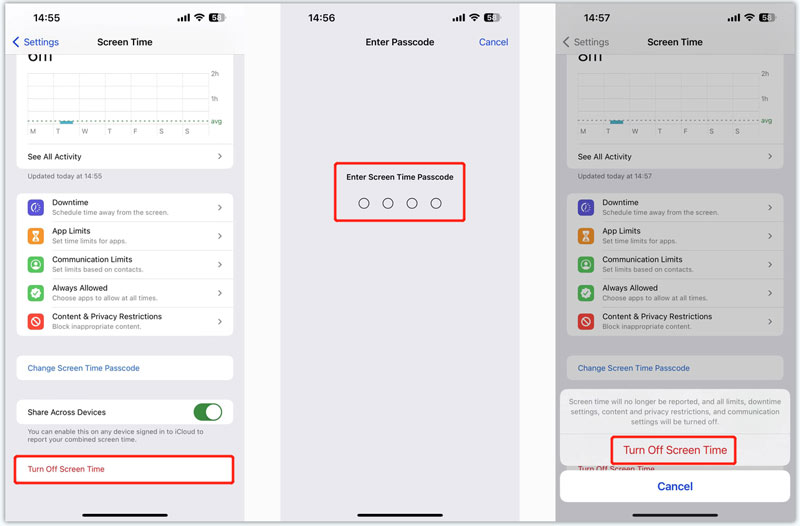
如果您忘记了屏幕使用时间密码,您可以选择更改密码然后禁用屏幕使用时间。 要执行屏幕时间密码恢复,请输入您的 Apple ID 和相关密码。
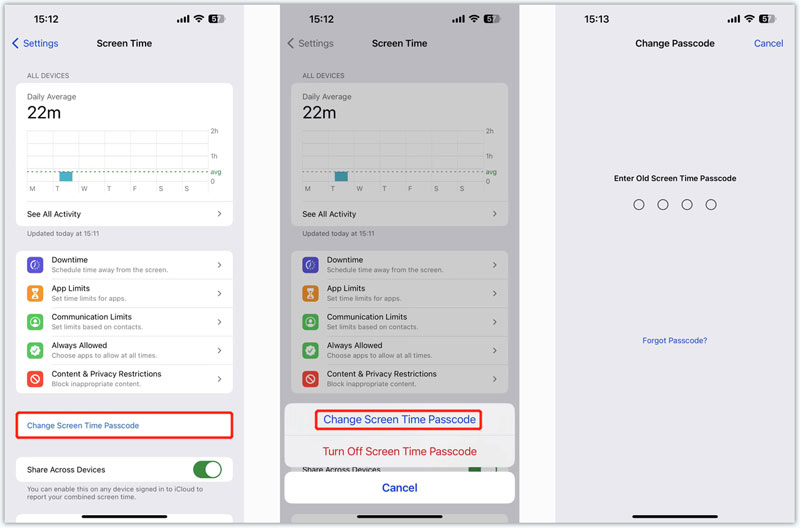
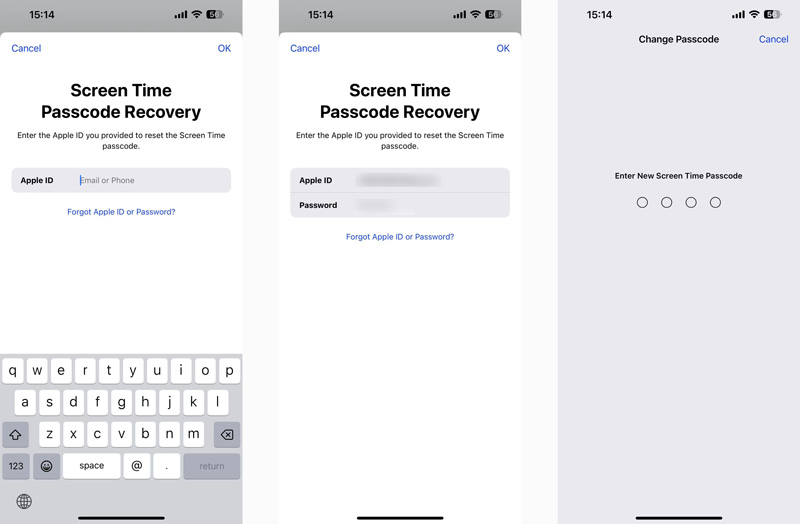
当你想绕过或禁用 iPad 或 iPhone 上的屏幕时间时,你可以使用恢复出厂设置的方式。 您可以重置所有内容和设置以关闭“屏幕使用时间”。 您可以按照以下指南通过重置来关闭限制。
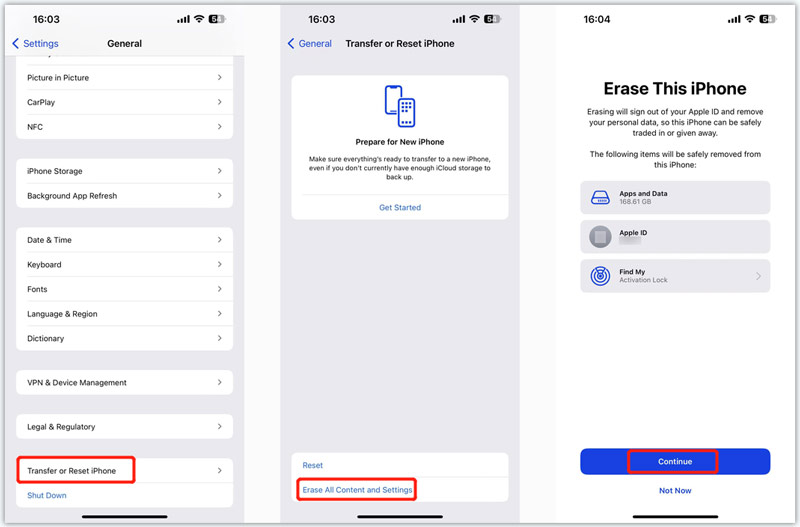
重置所有内容和设置后,您的 iOS 设备将恢复到新状态。 你可以用一个 新创建的 Apple 帐户 禁用屏幕时间并关闭限制。
如何为屏幕时间创建密码?
Apple 提供了一种方便的方式来管理各种屏幕时间设置。 您可以转到 iPhone 或 iPad 上的“设置”应用,选择“屏幕使用时间”选项,然后点击“使用屏幕使用时间密码”为“屏幕使用时间”设置一个 4 位数密码。 下次需要使用屏幕使用时间时,请先输入密码。
如何关闭 iPad 上的限制?
您可以禁用内容和隐私限制以轻松关闭 iPad 上的限制。 您可以从“设置”应用中的“屏幕使用时间”访问它。 当您进入内容和隐私限制界面时,您可以查看 iTunes & App Store 购买、允许的应用程序、内容限制等。 如果要求,请输入您的密码以关闭所有限制。
我可以退出 iCloud 以关闭“屏幕使用时间”吗?
不。有一种棘手的方法可以通过注销互联网上共享的 iCloud 来禁用 iOS 14 中的屏幕时间。 但是,无论您使用 iOS 17/16/15/14/13,如果您启用了屏幕时间,iCloud 注销按钮都会呈灰色。 提示说由于限制而无法注销。 您必须先关闭“屏幕时间”并退出您的 iCloud 帐户。
结论
这篇文章主要讨论了在 iPad 或 iPhone 上禁用屏幕使用时间。 您可以获得详细的指南 关闭屏幕时间 有或没有密码。 此外,您可以学习使用和更改屏幕时间密码以及管理各种设置。 如果您对屏幕使用时间仍有疑问,欢迎在评论区给我们留言。

若要修复iPhone屏幕锁定,擦除密码功能可以为您提供很多帮助。 您还可以轻松清除Apple ID或“屏幕时间”密码。
100% 安全。无广告。
100% 安全。无广告。